Lockapp.Exe - Was ist dieser Prozess in Windows 11 und 10?
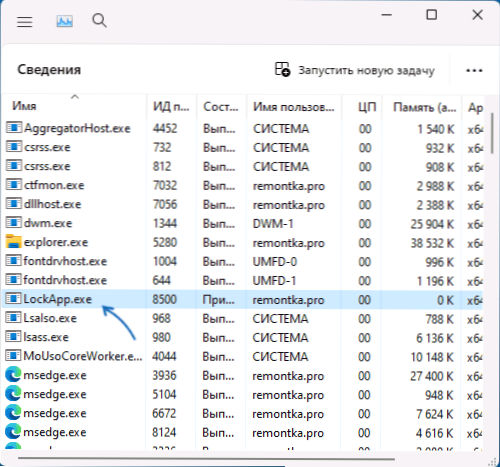
- 3679
- 1020
- Fr. Aliyah Krippner
Benutzer von Windows 11 und Windows 10 können den LockApp -Vorgang bemerken.exe im Task -Dispatcher, der im Namen des Benutzers gestartet wurde und in den meisten Fällen keine Last für das System oder andere Probleme verursacht.
In diesem Artikel darüber, welche Art von Prozess es ist, ob er ausgeschaltet oder gelöscht werden kann, und zusätzliche Informationen, die nützlich sein können.
Lockapp.Exe - systemischer Prozess des Sperrbildschirms
LockApp -Standard -Systemprozess.EXE ist dafür verantwortlich, den Sperrbildschirm in Windows 11 und Windows 10 anzuzeigen. Nachdem Sie den Sperrbildschirm verlassen und den Vorgang eingegeben haben, ist der Vorgang im Aufgaben -Dispatcher sichtbar, wird jedoch suspendiert und lädt das System nicht:
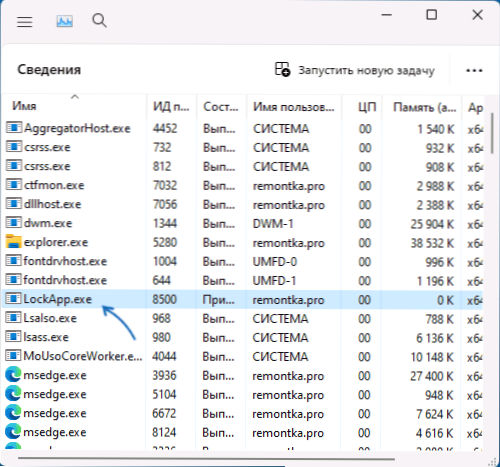
In seltenen Fällen, wenn die Last vorhanden ist oder locapp.EXE meldet Fehler, Sie können die folgenden Ansätze zur Lösung des Problems ausprobieren.
- Überprüfen Sie, wo sich die LockApp -Datei befindet.EXE, dafür drücken Sie mit der rechten Maustaste gemäß dem Prozess im Task -Manager und wählen Sie "den Speicherort der Datei öffnen". Standardstandort:
C: \ Windows \ SystemApps \ Microsoft.Lockapp_cw5n1h2txyewy
Wenn es in Ihrem Fall unterschiedlich ist, ist es sinnvoll, die LockApp -Datei zu überprüfen.Exe in Virustotal.Com Falls es sich um eine böswillige Software mit einem Dateinamen handelt, der mit dem Namen der Systemanwendung zusammenfällt.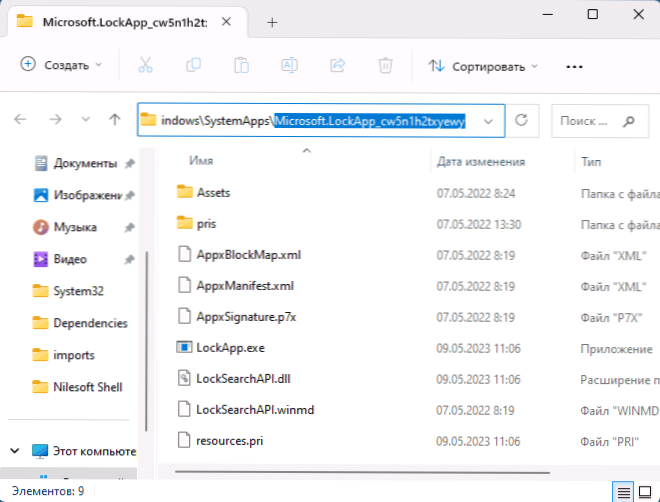
- Windows -Systemdateien ausführen und wiederherstellen: Starten Sie die Befehlszeile im Namen des Administrators und verwenden Sie den Befehl
SFC /Scannow
Weitere Informationen zum Thema: Überprüfen und Wiederherstellen der Integrität der Windows 11 -Systemdateien (für 10 ist auch geeignet).
Wenn Sie diesen Vorgang vollständig aus dem Task -Manager entfernen möchten, können Sie die folgenden Anweisungen verwenden:
- So deaktivieren Sie den Windows 11 -Sperrbildschirm
- So deaktivieren Sie den Windows 10 -Sperrbildschirm
Garantierte Arbeitsmethode (aber nicht die sicherste) - Entfernen der Aufgabe von LockApp.exe und anschließend den Ordner umbenennen
C: \ Windows \ SystemApps \ Microsoft.Lockapp_cw5n1h2txyewyEnthält diese Datei (kann auch erforderlich sein, um Eigentümer dieses Ordners zu werden, beispielsweise auf diese Weise).
Beachten Sie, dass dieser Ansatz möglicherweise zu Fehlern führen kann und der Ordner mit dem nächsten Update von Windows -Komponenten wiederhergestellt werden kann.
- « So führen Sie Befehle im Namen des Administrators im Dialogfeld aus, um auszuführen
- So ändern Sie MTU in Windows »

